Урок информатики 7 класс (экспериментальный по переходу на 12-летнее образование) На тему: «Гиперссылка. Оглавление»
Содержание
- 2. Выбрать команду Главная -› Многоуровневый список-›Определить новый многоуровневый список и настроить Вид списка. 1. Укажите, как
- 3. Колонтитул – это текст или рисунок, который печатается вверху или внизу каждой страницы документа. 2.Сформулируйте определение
- 4. 3.Укажите, как автоматически пронумеровать страницы документа. Выбрать команду Вставка -› Номер страницы.
- 5. 4. Сноска – это … Нумерованные уточняющие сведения или пояснения к словам или выражениям в тексте,
- 6. 5. Для расположения готового текста по колонкам поступают следующим образом: Выделяют текст, выбирают команду Разметка страницы
- 7. 6. Назовите виды сносок? Обычные и концевые.
- 10. 1.02.2012 Тема урока: «Гиперссылка. Оглавление»
- 11. Гиперссылка – выделенный фрагмент документа, связанный с неким объектом (файлом или определенным местом исходного документа), которому
- 12. Существует три типа ссылок: внутристраничные – они задают переходы в пределах одной страницы; внутрисистемные – ссылки
- 13. Для того чтобы установить ссылку, выделите участок текста или изображение, с которого будет осуществляться переход, и
- 16. Создание гиперссылок: Давайте рассмотрим, как создать гиперссылки. Чтобы создать гиперссылку, выполните следующие действия: 1. Откройте созданный
- 17. Оглавление - это один из вариантов гиперссылки. Его используют для структурирования достаточно больших документов (например: рефератов,
- 18. Этапы создания оглавления: - установить в тексте курсор на первый заголовок, - командой Ссылки – Добавить
- 19. Использование гиперссылок: В документах, в справочных системах, в глобальной сети «Интернет»
- 20. Практическая работа: Цель: Работа направлена на знакомство с использованием гиперссылок в справочных системах, а также на
- 21. Техника безопасности в кабинете информатики
- 22. Компьютеры Компьютер является электрическим прибором, поэтому для собственной безопасности необходимо помнить, что к каждому рабочему месту
- 23. НЕЛЬЗЯ !!! Прикасаться к экрану руками. Для этого есть указки.
- 24. НЕЛЬЗЯ!!! Сидеть криво и на своих ногах. Сядьте ровно, опираясь на спинку стула.
- 25. НЕЛЬЗЯ!!! Близко приближаться к монитору. Придерживайтесь безопасного расстояния.
- 26. НЕЛЬЗЯ!!! Прикасаться к проводам и кабелям руками, отсоединять и присоединять их.
- 27. НЕЛЬЗЯ!!! Принимать пищу и пить при работе на ПК. Поешьте в столовой во время перерыва.
- 28. НЕЛЬЗЯ!!! Долго работать на компьютере и перегружать свой организм. Виртуальный мир никогда не заменит живое общение,
- 29. Практическая работа: Цель: Работа направлена на знакомство с использованием гиперссылок в справочных системах, а также на
- 31. Доброе утро!
- 33. Будьте здоровы
- 34. Образец выполненной учениками работы:
- 35. Этапы создание гиперссылок:
- 36. Этапы создания оглавления:
- 37. Занимательная игра «Компьюшка»
- 38. Домашнее задание: § 17, практическое задание № 20 стр. 29-32 в рабочей тетради
- 39. сегодня я узнал…, было интересно…, было трудно…, я выполнял задания…, теперь я могу…, я научился…, у
- 41. Спасибо за урок!
- 42. Вопросы: По вертикали: 1. Вид сносок. 2. Выделенный фрагмент документа, связанный с некоторым объектом. По горизонтали:
- 43. В тексте, чтоб меня создать - нужно Enter нажимать. Его провайдер обещает - он, что угодно
- 45. Скачать презентацию






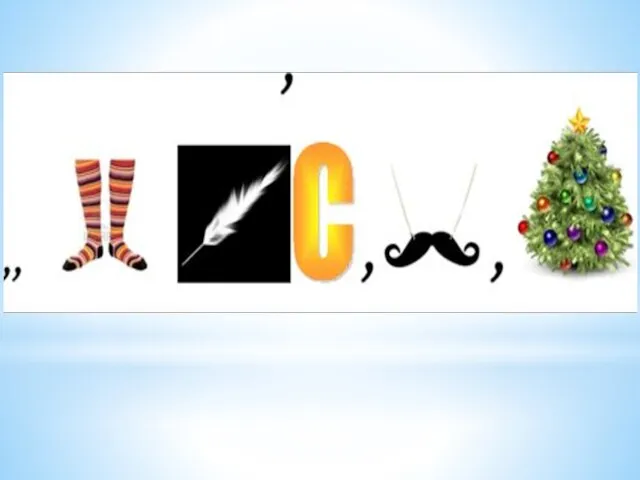
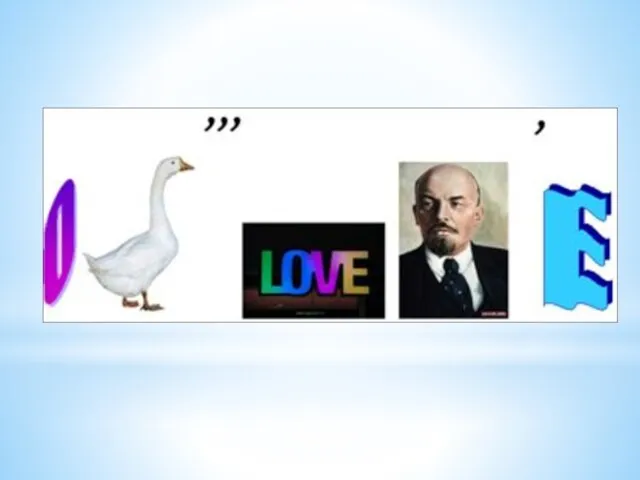




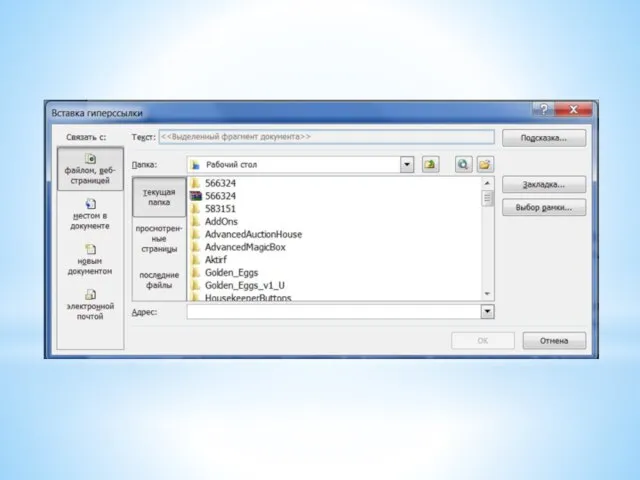


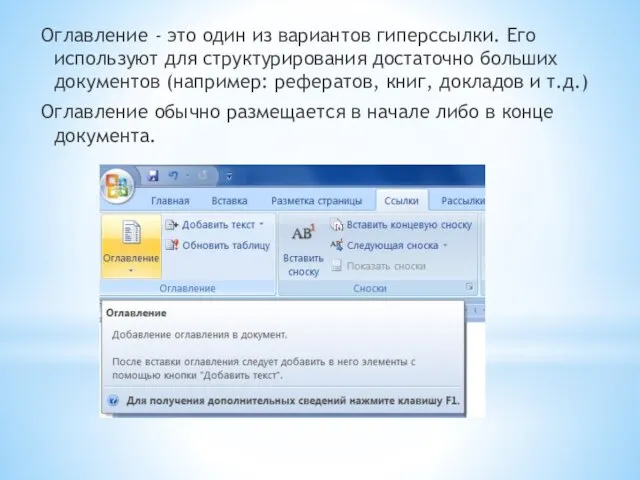
















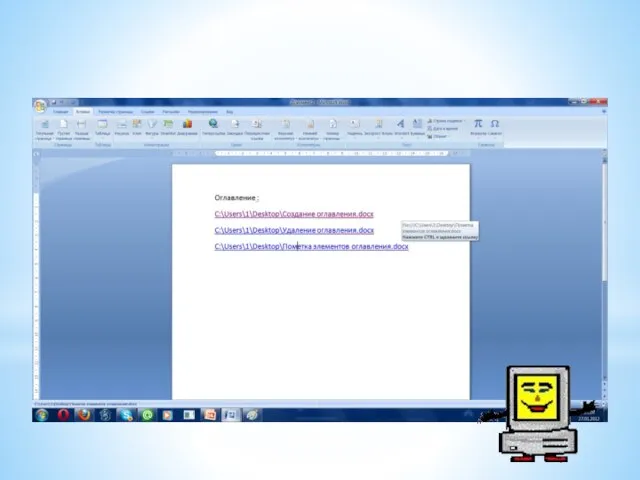









 Литературный ринг по произведениям В. П. Астафьева
Литературный ринг по произведениям В. П. Астафьева Презентация на тему Антивоенный пафос стихотворения М.Лермонтова «Валерик»
Презентация на тему Антивоенный пафос стихотворения М.Лермонтова «Валерик» Аркадий Петрович Гайдар
Аркадий Петрович Гайдар Театральные маски
Театральные маски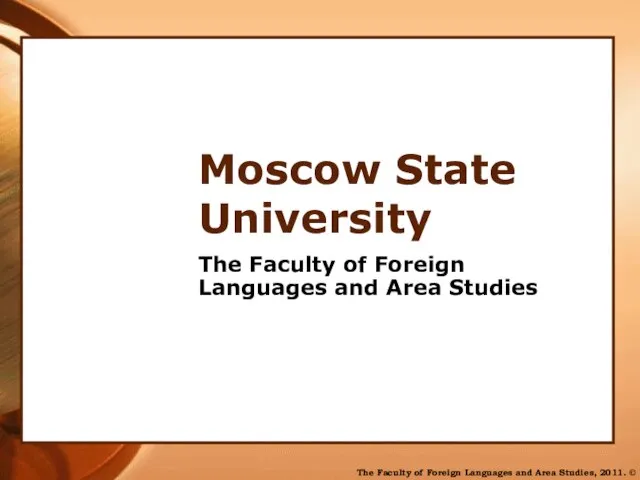 Moscow State University
Moscow State University  Что и как изучает история Средних веков?
Что и как изучает история Средних веков?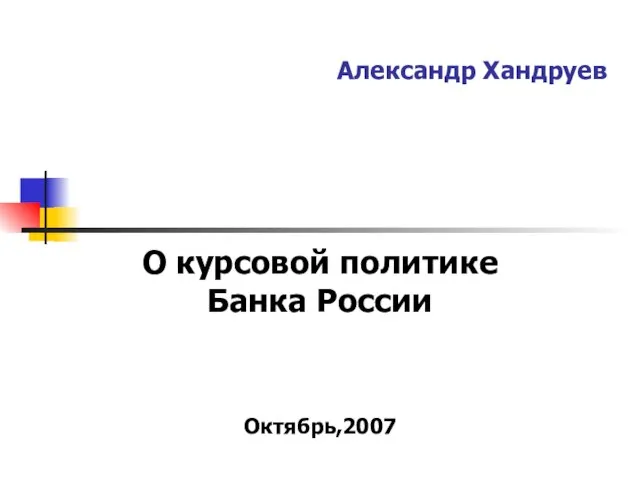 О курсовой политикеБанка России Октябрь,2007
О курсовой политикеБанка России Октябрь,2007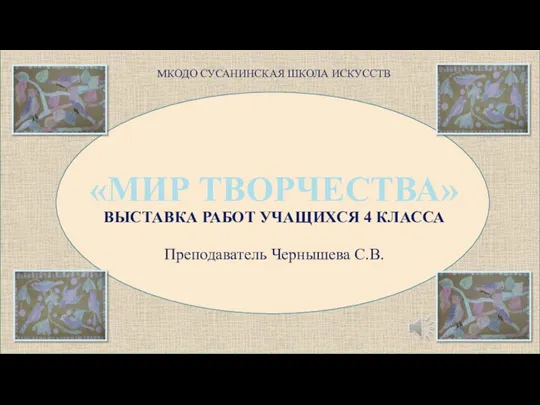 Мир творчества. 4 класс
Мир творчества. 4 класс Демократия. Принципы демократии
Демократия. Принципы демократии Молодежный Совет при Собрании депутатов Администрации семикаракорского городского поселения
Молодежный Совет при Собрании депутатов Администрации семикаракорского городского поселения ПрезентацияПрограммы индивидуального развитияученицы 11 «Б» классаПечниковой Ольги.
ПрезентацияПрограммы индивидуального развитияученицы 11 «Б» классаПечниковой Ольги. Порівняльний аналіз мови та граматики американської, канадської та австралійської англійської мов Ткачова Марина
Порівняльний аналіз мови та граматики американської, канадської та австралійської англійської мов Ткачова Марина Внешний вид фотографа
Внешний вид фотографа Сложноподчиненные предложения с несколькими придаточными
Сложноподчиненные предложения с несколькими придаточными Антропогенное воздействие на окружающую среду села Криводановка Автор: учитель географии -Кипоренко Н.Г. с. Кривод
Антропогенное воздействие на окружающую среду села Криводановка Автор: учитель географии -Кипоренко Н.Г. с. Кривод Организация и проведение ВПР осенью 2020 года
Организация и проведение ВПР осенью 2020 года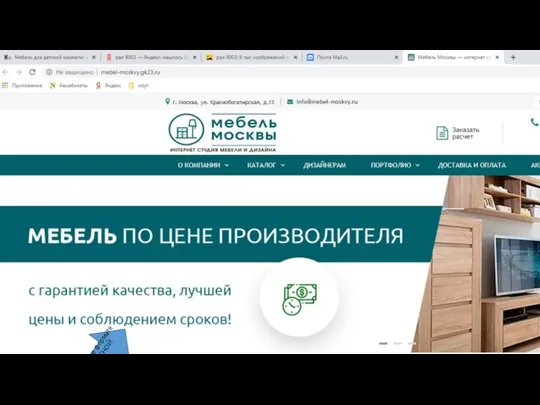 Правки на банерах
Правки на банерах Жизнь и творчество Михаила Юрьевича Лермонтова
Жизнь и творчество Михаила Юрьевича Лермонтова Компьютерная графика. Графический редактор Paint
Компьютерная графика. Графический редактор Paint Моё любимое животное.
Моё любимое животное. Модуль 11
Модуль 11 Алоэ. Зелёный доктор на вашем окне
Алоэ. Зелёный доктор на вашем окне Тестирование программных средств
Тестирование программных средств Профилактика эмоционального «выгорания» педагога
Профилактика эмоционального «выгорания» педагога 11-2
11-2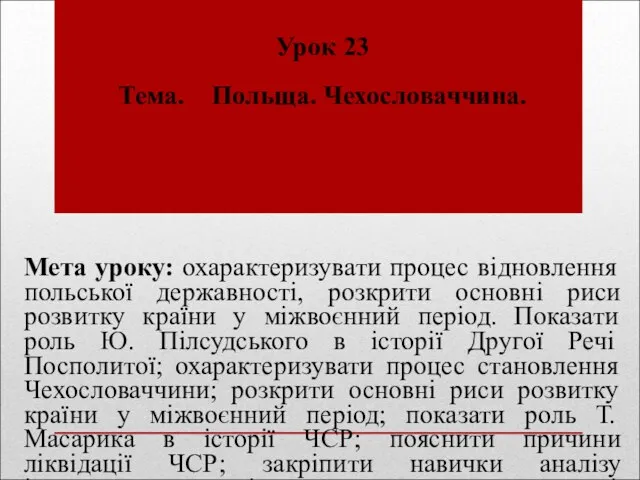 Польща. Чехословаччина
Польща. Чехословаччина Расчет административно- бытовых, подсобных и технических помещений
Расчет административно- бытовых, подсобных и технических помещений Лингвистические аспекты в образовании будущих логопедов
Лингвистические аспекты в образовании будущих логопедов